电脑操作的常用快捷键有哪些?
2022-03-28 10:48:13.0 2浏览
电脑操作的常用快捷键有哪些?
键盘快捷键的使用无论是在办公还是娱乐,对于人们操作电脑时都是有益处的,快捷键一般都是由一个或者二个以上的键组成使用,从而提高快速操作电脑的目的,那么键盘快捷键有哪些,使用使用快捷按键有哪些好处呢?
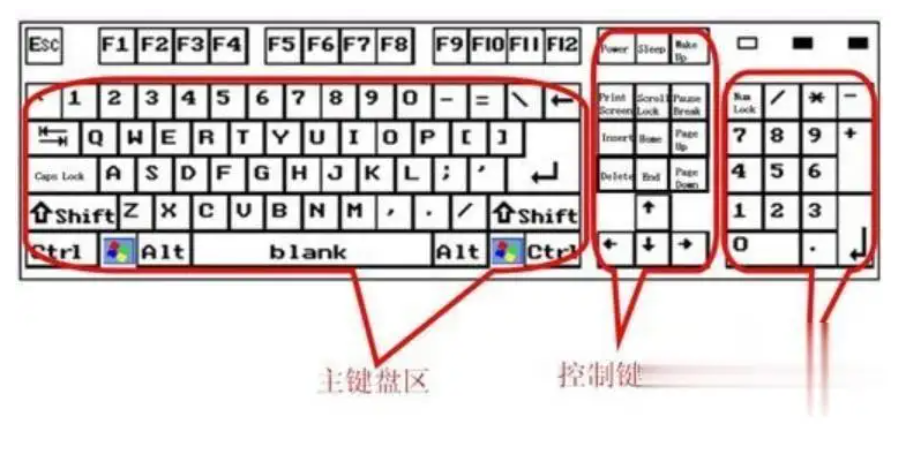
现针对win10操作系统的一些快捷键做了一些总结,希望能帮到大家:
Ctrl + X —》 剪切选定项
Ctrl + C(或 Ctrl + Insert) —》 复制选定项
Ctrl + V(或 Shift + Insert) —》 粘贴选定项
Ctrl + Z —》 撤消操作
Alt + Tab —》 在打开的应用之间切换
Alt + F4 —》 关闭活动项,或者退出活动应用
Windows 徽标键 + L —》 锁定电脑
Windows 徽标键 + D —》 显示和隐藏桌面
F2 —》 重命名选定项
F3 —》 在文件资源管理器中搜索文件或文件夹
F4 —》 在文件资源管理器中显示地址栏列表
F5 —》 刷新活动窗口
F6 —》 在窗口中或桌面上循环浏览屏幕元素
F10 —》 激活活动应用中的菜单栏
Alt + F8 —》 在登录屏幕上显示密码
Alt + Esc —》 以项目打开的顺序循环切换项目
Alt + 带下划线的字母 —》 执行该字母对应的命令
Alt + Enter —》 显示选定项的属性
Alt + 空格键 —》 为活动窗口打开快捷菜单
Alt + 向左键 —》 后退
Alt + 向右键 —》 前进
Alt + Page Up —》 向上移动一个屏幕
Alt + Page Down —》 向下移动一个屏幕
Ctrl + F4 —》 关闭活动文档(在全屏模式和允许你同时打开多个文档的应用中)
Ctrl + A —》 选择文档或窗口中的所有项目
Ctrl + D(或 Delete) —》 删除选定项并将其移动到“回收站”
Ctrl + R(或 F5) —》 刷新活动窗口
Ctrl + Y —》 重做操作
Ctrl + 向右键 —》 将光标移动到下一个字词的起始处
Ctrl + 向左键 —》 将光标移动到上一个字词的起始处
Ctrl + 向下键 —》 将光标移动到下一个段落的起始处
Ctrl + 向上键 —》 将光标移动到上一个段落的起始处
Ctrl + Alt + Tab —》 使用箭头键在所有打开的应用之间切换
Ctrl + Alt + Shift + 箭头键 —》 当分组或磁贴在“开始”菜单中获得焦点时,请将其按指定方向移动
Ctrl + 箭头键(用来移动到某个项目)+ 空格键 —》 在窗口中或桌面上选择多个单独的项目
Ctrl + Shift 加某个箭头键 —》 选择文本块
Ctrl + Esc —》 打开“开始”屏幕
Ctrl + Shift + Esc —》 打开任务管理器
Ctrl + Shift —》 在提供了多个键盘布局时切换键盘布局
Ctrl + 空格键 —》 打开或关闭中文输入法编辑器 (IME)
Shift + F10 —》 显示选定项的快捷菜单
Shift 加任意箭头键 —》 在窗口中或桌面上选择多个项目,或者在文档中选择文本
Shift + Delete —》 无需先将选定项移动到“回收站”,直接将其删除
向右键 —》 打开右侧的下一个菜单,或者打开子菜单
向左键 —》 打开左侧的下一个菜单,或者关闭子菜单
Esc —》 停止或退出当前任务
Windows 徽标键键盘快捷方式
Windows 徽标键 —》 打开或关闭“开始”菜单
Windows 徽标键 + A —》 打开“操作中心”
Windows 徽标键 + B —》 将焦点设置到通知区域
Windows 徽标键 + Shift + C —》 在侦听模式下打开 Cortana,注意: Cortana 仅在某些国家/地区提供,并且某些 Cortana 功能可能无法随时随地使用。如果 Cortana 不可用或已关闭,你仍然可以使用搜索。
Windows 徽标键 + D —》 显示和隐藏桌面
Windows 徽标键 + Alt + D —》 显示和隐藏桌面上的日期和时间
Windows 徽标键 + E —》 打开“文件资源管理器”
Windows 徽标键 + F —》 打开“反馈中心”
Windows 徽标键 + G —》 打开游戏栏(当游戏处于打开状态时)
Windows 徽标键 + H —》 打开“共享”超级按钮
Windows 徽标键 + I —》 打开“设置”
Windows 徽标键 —》 打开或关闭“开始”菜单
Windows 徽标键 + A —》 打开“操作中心”
Windows 徽标键 + B —》 将焦点设置到通知区域
Windows 徽标键 + Shift + C —》 在侦听模式下打开 Cortana,注意: Cortana 仅在某些国家/地区提供,并且某些 Cortana 功能可能无法随时随地使用。如果 Cortana 不可用或已关闭,你仍然可以使用搜索。
Windows 徽标键 + D —》 显示和隐藏桌面
Windows 徽标键 + Alt + D —》 显示和隐藏桌面上的日期和时间
Windows 徽标键 + E —》 打开“文件资源管理器”
Windows 徽标键 + F —》 打开“反馈中心”
Windows 徽标键 + G —》 打开游戏栏(当游戏处于打开状态时)
Windows 徽标键 + H —》 打开“共享”超级按钮
Windows 徽标键 + I —》 打开“设置”
文件资源管理器键盘快捷方式
Alt + D —》 选择地址栏
Ctrl + E —》 选择搜索框
Ctrl + F —》 选择搜索框
Ctrl + N —》 打开新窗口
Ctrl + W —》 关闭活动窗口
Ctrl + 鼠标滚轮 —》 更改文件和文件夹图标的大小及外观
Ctrl + Shift + E —》 显示选定文件夹上的所有文件夹
Ctrl + Shift + N —》 创建一个新文件夹
Num Lock + 星号 (*) —》 显示选定文件夹下的所有子文件夹
Num Lock + 加号 (+) —》 显示选定文件夹的内容
Num Lock + 减号 (-) —》 折叠选定文件夹
Alt + P —》 显示预览面板
Alt + Enter —》 打开选定项的“属性”对话框
Alt + 向右键 —》 查看下一个文件夹
Alt + 向上键 —》 查看上一级文件夹
Alt + 向左键 —》 查看上一个文件夹
Backspace —》 查看上一个文件夹
向右键 —》 显示当前选项(如果它处于折叠状态),或者选择第一个子文件夹
向左键 —》 折叠当前选项(如果它处于展开状态),或者选择其父文件夹
End —》 显示活动窗口的底端
Home —》 显示活动窗口的顶端
F11 —》 最大化或最小化活动窗口
